Un bon contenu vidéo commence toujours par une intro engageante et communicative. C’est la formule standard que la plupart des créateurs de contenu suivent volontiers. Eh bien, il n’y a pas d’exigence spécifique ou stricte en ce qui concerne cet aspect. Une vidéo d’introduction peut prendre n’importe quelle forme. Par exemple, vous pouvez utiliser soit un clip animé, soit de vraies séquences structurées avec des effets et des sons. Néanmoins, le choix de l’éditeur vidéo que vous allez utiliser pour ce type de projet n’est pas négociable. Vous devez vraiment faire un bon choix afin d’obtenir les meilleurs résultats.
L’un des outils les plus utilisés à cet égard est le créateur d’intro Panzoid. Il s’agit essentiellement d’un puissant éditeur vidéo spécialisé dans la création d’intro et de contenu associé. Vous pouvez certainement explorer cette plateforme et profiter de ses fonctionnalités de montage vidéo pour produire une belle vidéo d’introduction. Ne vous inquiétez pas. Il existe de nombreux tutoriels sur la façon de créer une intro à l’aide de Panzoid. Lisez simplement ces documents et suivez les étapes indiquées en conséquence.
Dans cet article, nous parlerons des fonctions et des caractéristiques du créateur d'intro Panzoid. Nous discuterons également du Panzoid Clipmaker et d'autres fonctionnalités qui peuvent vous aider à créer une intro. Enfin, nous vous proposerons une alternative au cas où vous souhaiteriez rechercher d'autres options potentielles. Continuez à lire ci-dessous pour en savoir plus.
Dans cet article
Découvrir la puissance de Panzoid Intro Maker
Comme indiqué précédemment, la vidéo d'introduction est une partie très importante du contenu multimédia. C'est la section spécifique qui attire l'attention et retient l'intérêt du public. Cela étant, sa création doit être prioritaire, ainsi que le reste du contenu vidéo. Ne vous inquiétez pas. Le créateur d'intro Panzoid a simplifié et rendu pratique l'ensemble du processus. Pourquoi ? Tout simplement parce qu'il peut offrir presque tout ce dont vous avez besoin pour produire une vidéo d'introduction décente et bien structurée. Il vous suffit simplement de vous familiariser avec la plateforme et de vous y retrouver. Vous voulez y jeter un œil ? Si c'est le cas, consultez les discussions ci-dessous pour en savoir plus sur le créateur d'intro Panzoid.

Fonctionnalités de base du montage vidéo
Vous trouverez ci-dessous les fonctionnalités de base du montage vidéo de Panzoid Intro Maker. Consultez-les si vous souhaitez créer une intro à l'aide de Panzoid.
- Le créateur d'intro Panzoid vous permet de diviser, de découper ou de fusionner des clips vidéo.
- Vous pouvez ajouter des superpositions à la vidéo lors du montage d'une intro sur Panzoid.
- Vous pouvez redimensionner ou recadrer des clips vidéo pour les faire correspondre à votre taille et à votre résolution préférées.
- Dans la plupart des cas, la plateforme de création d'intro Panzoid prend en charge le glisser-déposer.
- Lorsque vous éditez votre intro sur Panzoid, vous pouvez prévisualiser le résultat en temps réel.
- Vous disposez d'une variété d'options si vous souhaitez ajouter des transitions entre les séquences.
- Si nécessaire, vous pouvez appliquer un effet d'avance rapide ou de ralenti aux clips vidéo sélectionnés.
Modification des couleurs Fonctionnalités
Vous envisagez d'améliorer le registre de couleurs de votre vidéo d'introduction ? Si tel est le cas, le créateur d'intro Panzoid peut vous être d'une grande aide. Consultez la liste ci-dessous pour savoir comment procéder.

- Le créateur d'intro Panzoid propose quelques outils d'étalonnage et de correction des couleurs aux utilisateurs.
- Pour votre commodité, Panzoid dispose d'une bibliothèque de filtres de couleur que vous pouvez explorer et appliquer à votre intro.
- L'améliorateur vidéo est une autre fonctionnalité à laquelle vous pouvez accéder lors de l'édition d'une intro sur Panzoid. Vous pouvez l'utiliser si vos clips semblent tremblants ou flous.
Outils de montage vidéo professionnels
Il est juste de dire que les outils mentionnés ci-dessus peuvent déjà faire beaucoup pour vous lors de la création d'une intro sur Panzoid. Mais si vous avez besoin de quelque chose de plus avancé, le créateur d'intro Panzoid peut également s'avérer utile. Consultez la liste ci-dessous pour en savoir plus.

- Le créateur d'intro Panzoid permet aux utilisateurs de créer des images clés et de créer des animations de base au sein de la plateforme.
- Outre l'animation 2D, le créateur d'intro Panzoid peut également faciliter un processus impliquant des animations 3D. Vous pouvez en créer une sur la plateforme à condition de connaître cette technique de montage vidéo.
- En cas de besoin, vous pouvez accéder à l'outil de suppression d'arrière-plan par défaut lors de l'édition d'une intro sur Panzoid. Il est disponible pour les utilisateurs du créateur d'intro Panzoid.
- Vous pouvez également utiliser d'autres outils liés à l'arrière-plan, comme Green Screen, Chroma Key et Luma Key.
- Si vos ressources audio semblent très brouillonnes et bruyantes, le créateur d'intro Panzoid dispose d'une fonction de réduction du bruit audio.
- Le rendu et l'exportation vidéo sont fluides car le créateur d'intro Panzoid prend en charge les formats 4K et HD.
- Le créateur d'intro Panzoid permet une collaboration en temps réel au sein de la plateforme. Donnez simplement accès au projet aux membres spécifiques de votre équipe.
- Étant donné que Panzoid Intro Maker est un outil de montage vidéo en ligne, vous pouvez l'utiliser sur différents appareils. Assurez-vous simplement que votre navigateur est suffisamment performant pour gérer les exigences de son site Web. Sinon, il risque de fonctionner trop lentement de votre côté.
Prix
Vous pouvez certainement utiliser le créateur d'intro Panzoid gratuitement. Même sans payer d'abonnement, vous pouvez déjà faire beaucoup de choses sur la plateforme. Cependant, le stockage cloud fourni pour le compte gratuit est assez limité. Vous ne pouvez accéder qu'à un maximum de 2 Go pour les ressources du projet. Si vous avez besoin d'un stockage cloud important, consultez la liste des tarifs ci-dessous.
| Starter (3,99 $/mois) |
Creator (11,99 $/mois) |
Pro (17,99 $/mois) |
| Maximum de 20 Go de stockage cloud. | Maximum de 100 Go de stockage cloud. | Maximum de 1 To de stockage cloud. |
Est-ce que Panzoid est un bon créateur d'intro ?
Il est vraiment difficile de dire si Panzoid est un excellent créateur d'intro. Bien sûr. Chaque utilisateur a une approche et des préférences différentes lorsqu'il s'agit de ce type de procédure. Mais d'une certaine manière, nous pouvons affirmer sans risque que le créateur d'intro Panzoid a beaucoup à offrir à cet égard. L'un d'entre eux est le modèle d'intro. Oui. Si vous ne voulez pas partir de zéro, vous pouvez certainement explorer la bibliothèque communautaire et utiliser le modèle de votre choix. Vous souhaitez jeter un œil à cette fonctionnalité étonnante du créateur d'intro Panzoid ? Si c'est le cas, consultez ci-dessous les cinq modèles d'intro choisis pour vous. Lisez la description et trouvez la meilleure option qui correspond parfaitement à vos préférences.
Moi, moche et méchant

Vous aimez les Minions et Gru ? Si c'est le cas, ce modèle d'introduction sur le thème de Moi, moche et méchant est fait pour vous. Trouvez-le dans la bibliothèque de création d'intro Panzoid et ajoutez une touche personnelle à ce modèle.
Dope Purple

Si vous recherchez quelque chose de léger et d'amusant, ce modèle d'intro Dope Purple est un excellent choix. L'animation est simple, mais elle remplit vraiment le rôle du modèle. Voulez-vous l'essayer ? Alors, trouvez ce modèle dans la bibliothèque de création d'intro Panzoid et commencez à personnaliser le texte.
Intro For Me

Le modèle Intro For Me est parfait pour les personnes qui préfèrent les sorties remplies d'animations débordantes et d'effets visuels. Si vous décidez de tenter le coup, assurez-vous que les éléments personnalisables ont été révisés à votre goût.
New Chill Intro

Pour les éditeurs vidéo qui souhaitent conserver une conception d'intro minimaliste, le New Chill Intro est sûrement une excellente option. Il ne présente pas grand-chose en termes de conception globale et d'animation. Mais d'une certaine manière, la simplicité de ce modèle d'intro Panzoid le distingue quelque peu des autres. Si vous voulez l'essayer, trouvez le modèle personnalisable sur la plateforme.
Intro Epic Red

Vous aimez un modèle d'intro Panzoid extravagant qui dégage une ambiance de super-héros ? Si c'est le cas, alors ce modèle d'intro Epic Red fera sûrement beaucoup pour vous. Il ressemble à un clip Marvel en un coup d'œil. Par conséquent, essayez-le comme vidéo d'introduction si vous aimez ce type de film ou de film. Le modèle d'introduction Epic Red vous conviendra très bien, c'est sûr.
Comment éditer un modèle d'introduction à l'aide de Panzoid Clipmaker ?
Disons que vous avez finalement sélectionné votre modèle d'introduction Panzoid préféré. Eh bien, c'est génial. Maintenant, quelle est la prochaine étape ? À ce stade, il est temps de personnaliser le modèle choisi sur la plateforme de montage vidéo Panzoid. Ne vous inquiétez pas. C'est en fait une promenade de santé. Pour commencer, voici un court tutoriel sur la façon de créer un modèle d'introduction à l'aide de Panzoid Clipmaker.
Étape 1 : Visitez le site Web officiel de Panzoid. Juste après, rendez-vous dans le coin supérieur droit de votre écran et cliquez sur Se connecter. Si vous n'avez pas encore de compte, vous pouvez créer un compte sur la même fenêtre. Suivez simplement les étapes indiquées.
Étape 2 : Faites défiler la page jusqu'à la section des modèles et parcourez les options proposées. La plupart des sélections proviennent de la communauté Panzoid. Cela signifie qu'elles sont créées et partagées par d'autres utilisateurs de la plateforme. Vous pouvez utiliser n'importe laquelle d'entre elles pour votre propre projet tant que le propriétaire le permet. Par conséquent, explorez la bibliothèque et cliquez sur votre modèle d'intro Panzoid préféré.
Étape 3 : Après cela, cliquez sur Ouvrir dans Clipmaker 2 pour commencer l'édition. Vous serez redirigé vers une fenêtre distincte où vous pourrez accéder aux fonctionnalités et aux outils du créateur d'intro Panzoid. Accédez simplement au panneau de gauche et utilisez les fonctions qui y sont disponibles. Parmi les paramètres que vous pouvez calibrer figurent les Paramètres de base, les Scènes, les Objets, les Effets, l'Animation de la caméra, et la Piste audio. Explorez chacun d'entre eux et apportez vos modifications préférées.
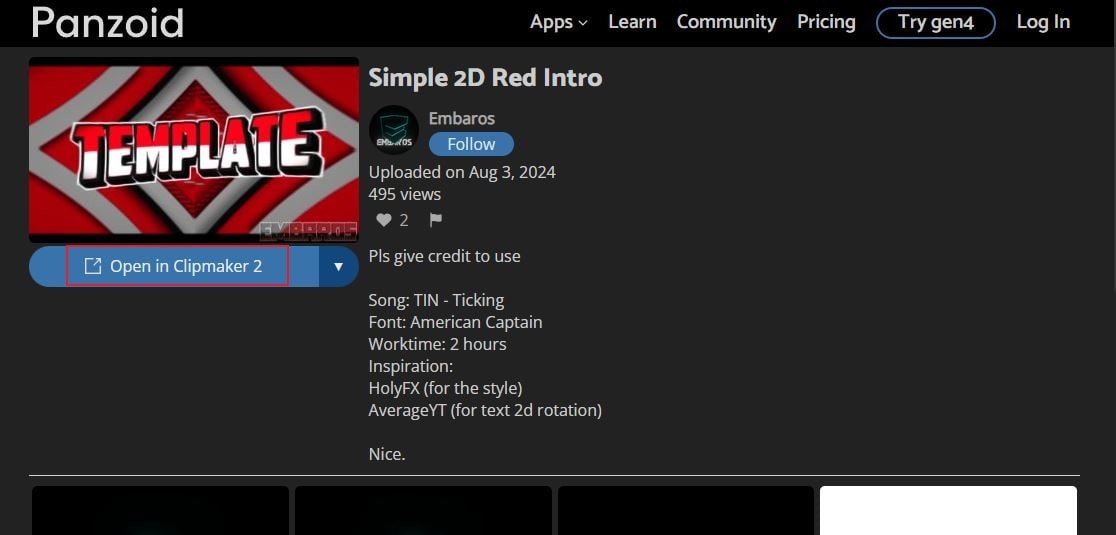
Étape 4 : Une fois terminé, cliquez sur le bouton Lecture et regardez la vidéo. Passez en revue le modèle d'introduction Panzoid et les modifications que vous avez apportées. Si vous êtes satisfait du résultat, revenez au panneau de gauche et cliquez sur l'icône Télécharger. Choisissez ensuite votre mode d'exportation et votre format vidéo préférés. Enfin, cliquez sur Démarrer le rendu vidéo.
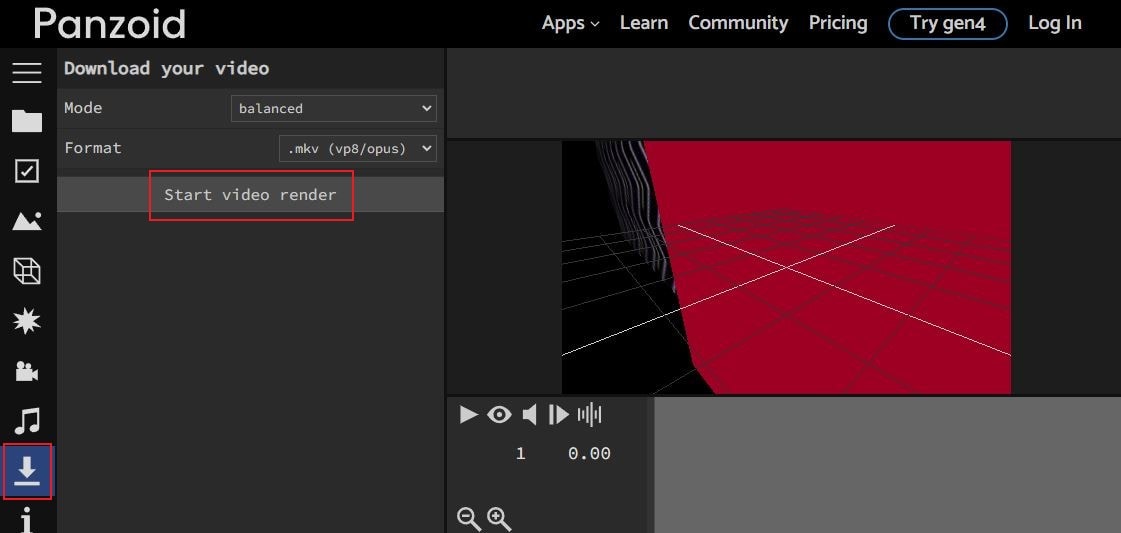
Wondershare Filmora : une excellente alternative à Panzoid Intro Maker
Il ne fait aucun doute que le créateur d'intro Panzoid est en effet utile et bénéfique pour les éditeurs vidéo. Il leur donne le pouvoir de transformer une simple idée créative en quelque chose de beau et d'étonnant. Cependant, sachez que les gens ont des préférences différentes à cet égard. Certains d'entre eux peuvent rechercher d'autres options potentielles pour une raison quelconque. Si vous avez un point de vue similaire, alors c'est très bien. Pas besoin de vous forcer trop fort. Il existe de nombreuses alternatives au créateur d'intro Panzoid que vous pouvez essayer et utiliser. L'une d'entre elles est Wondershare Filmora. C'est un puissant outil de création de contenu qui peut vous aider à créer une variété de vidéos de haute qualité. Bien entendu, cela inclut la vidéo d’introduction de votre contenu numérique. Vous souhaitez maintenant essayer Wondershare Filmora et voir ce qu’il peut offrir concrètement ? Si tel est le cas, consultez le tutoriel ci-dessous. Lisez très attentivement les éléments et suivez les instructions indiquées.
Étape 1 : Téléchargez Wondershare Filmora depuis son site officiel. Juste après, installez-le sur votre ordinateur.
Étape 2 : Exécutez ensuite l'éditeur vidéo nouvellement installé sur votre bureau. Une fois qu'il est entièrement chargé, accédez au tableau de bord principal, puis cliquez sur Nouveau projet pour commencer à éditer votre vidéo d'introduction. Vous pouvez également ouvrir une session existante dans la section Projets récents s'il y en a.
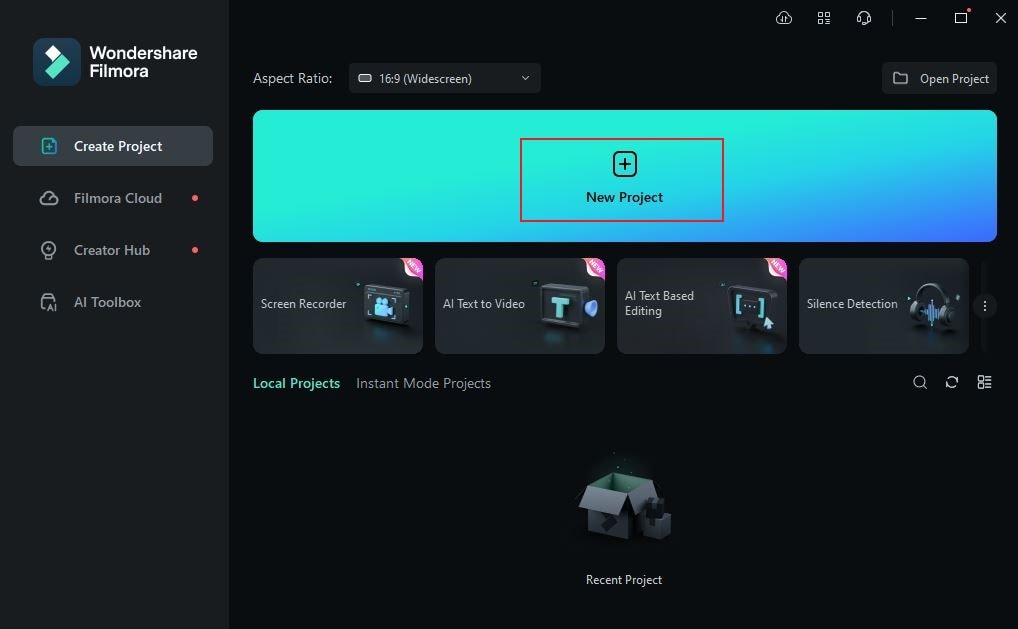
Étape 3 : Après cela, accédez au panneau Éléments et appuyez sur Importer sous la section Média. Sélectionnez tous les fichiers que vous souhaitez utiliser pour votre projet, puis téléchargez-les sur la plateforme.
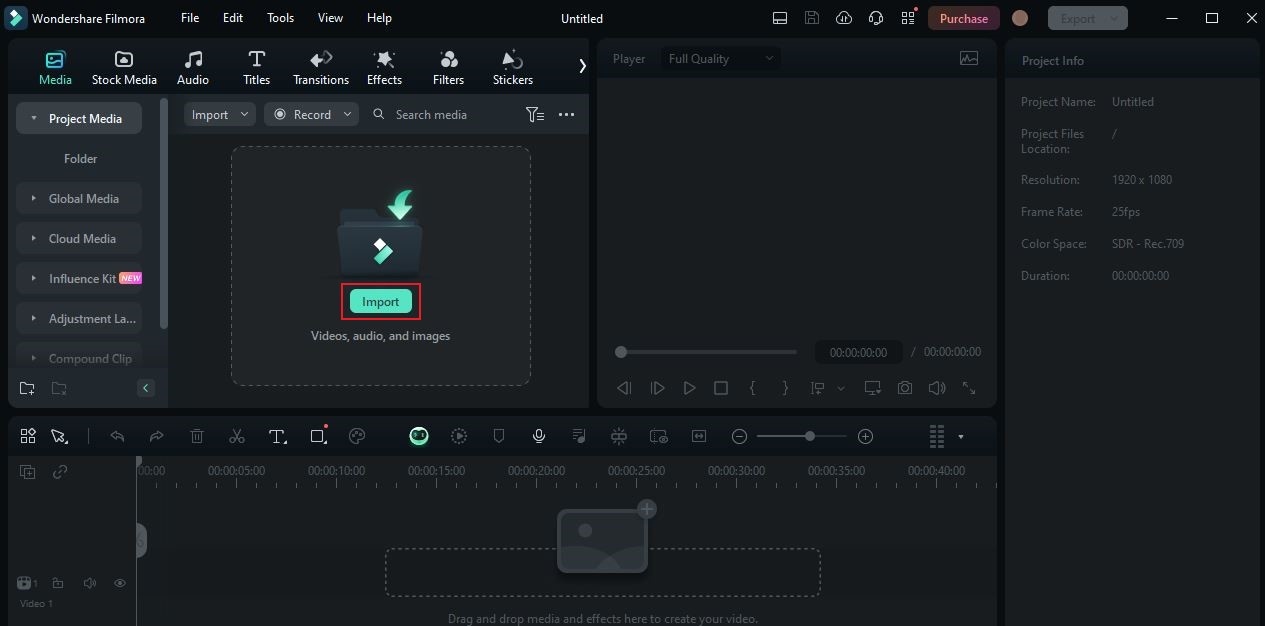
Étape 4 : Une fois terminé, cliquez sur le bouton Plus d'options du panneau Éléments et sélectionnez Modèles. Recherchez des modèles d'introduction, puis parcourez les résultats fournis par la suite. Une fois que vous avez fait votre choix, passez votre souris dessus, puis cliquez sur l'icône Télécharger. Immédiatement, Wondershare Filmora obtiendra le modèle sélectionné pour vous et le préparera pour la personnalisation. Saisissez-le et faites-le glisser vers la chronologie de l'éditeur et commencez le processus de personnalisation.
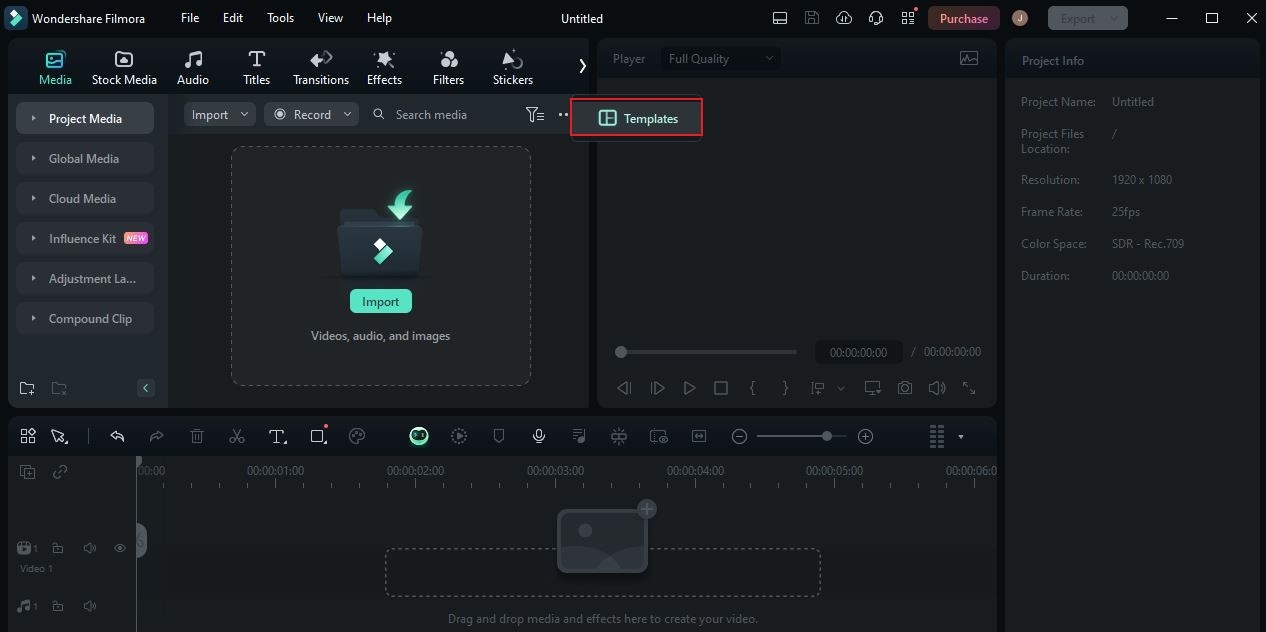
Étape 5 : Les modèles sur Wondershare Filmora sont facilement personnalisables. Appuyez simplement sur le bouton Cliquez pour remplacer le matériau pour effectuer les modifications souhaitées. Dans une fenêtre séparée, un panneau de personnalisation apparaîtra immédiatement. À partir de là, vous pouvez modifier certains éléments des modèles sélectionnés en fonction de vos préférences. Par exemple, vous pouvez modifier les remplissages de texte, ajouter des ressources multimédias à partir de vos fichiers importés ou reconfigurer certains paramètres. Ne vous inquiétez pas. Il n'est pas nécessaire d'être un génie pour faciliter ces procédures. Maintenez simplement la tête de lecture sur la section d'aperçu et faites-la glisser vers l'horodatage que vous souhaitez recalibrer. Appuyez ensuite sur les objets visuels affichés, puis démarrez l'édition. Faites la même chose encore et encore jusqu'à ce que vous obteniez les résultats souhaités. Une fois terminé, cliquez sur Enregistrer pour enfin appliquer les modifications.

Étape 6 : Similaires à Panzoid Intro Maker, les modèles sur Wondershare Filmora ont également une musique de fond et des effets sonores par défaut. Vous pouvez les conserver et les utiliser pour vos projets si vous le souhaitez. Vous pouvez également cliquer sur le bouton Muet à côté si vous préférez essayer d'autres options de composition musicale. Vous pouvez ajouter des ressources audio à partir de vos fichiers importés ou de la bibliothèque de ressources de Wondershare Filmora. Faites simplement glisser le fichier vers la chronologie de l'éditeur et positionnez-le en conséquence.
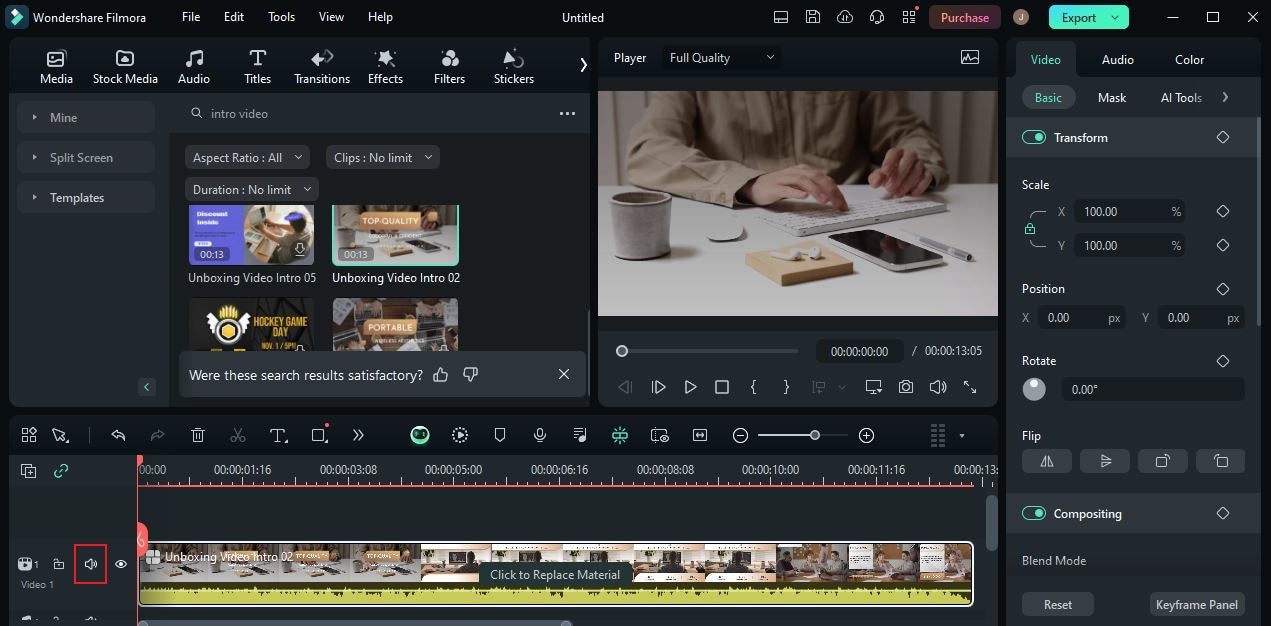
Étape 7 : Une fois terminé, accédez au panneau d'aperçu, puis lisez la sortie. Si vous êtes satisfait du résultat, appuyez sur le bouton Exporter juste au-dessus pour enfin restituer la vidéo et enregistrer une copie sur votre ordinateur. Sinon, continuez à effectuer les ajustements nécessaires jusqu'à ce que vous obteniez un résultat souhaité. Ne vous inquiétez pas. Vous pouvez prendre tout le temps nécessaire pour explorer et examiner les fonctions de Wondershare Filmora jusqu'à ce que vous soyez en mesure de rassembler quelque chose de génial.
Conclusion
Pour de nombreuses raisons, créer une intro à l'aide de Panzoid est en effet une merveilleuse initiative. Il est bien équipé, performant et pratique puisque la plateforme est hébergée en ligne. Vous pouvez certainement faire beaucoup de choses avec cet outil de montage vidéo. Cependant, sachez qu'il est tout à fait possible de rechercher d'autres options potentielles. Wondershare Filmora est une excellente alternative à Panzoid Clipmaker. Il regorge de puissantes fonctionnalités de montage vidéo que vous pouvez utiliser pour concevoir, créer et restituer une belle intro. Téléchargez gratuitement l'application sur votre ordinateur et profitez des avantages qu'elle offre.



 Sécurité 100 % vérifiée | Aucun abonnement requis | Aucun logiciel malveillant
Sécurité 100 % vérifiée | Aucun abonnement requis | Aucun logiciel malveillant

